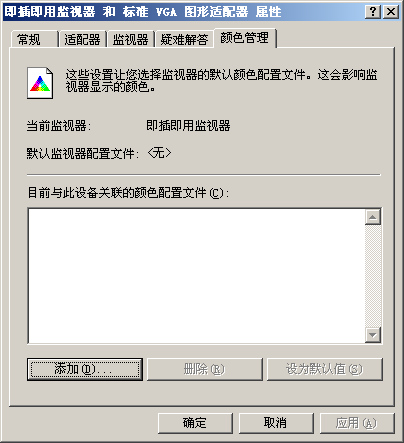我们知道,无论是LCD类型的显示器还是CRT类型的显示器,它们的色彩还原功能并没有我们头脑想象中那样的理想,也就是说显示器的性能无论怎样优越,它都存在色差,我们透过显示屏幕看到的色彩,永远不是图象的真实色彩“原貌”。这么说来,我们难道就只能让显示器工作在真色彩和增强色彩这两种状态吗?答案是否定的,只要我们的显示器支持sRGB标准,我们就有办法让显示器还原图象色彩的真实面貌。下面,就让我们一起来看看究竟是怎样让显示器还色彩“原貌”的吧!
为了让显示器能够真实地显示图象色彩的“原貌”,我们无论使用什么类型的图象软件编辑目标图象时,只要和图象色彩有关的,我们都需要先调整一下图象编辑软件的sRGB,只有这样通过该图象编辑软件编辑的图象才能达到最真实的色彩显示效果。下面,本文就以常见的Photoshop图象编辑程序作为操作蓝本,来详细给各位介绍一下如何调教显示器真实显示色彩的“原貌”。
首先我们需要对显示器的模式进行合适设置。考虑到目前市场中的大部分显示器产品几乎都支持sRGB工作模式,因此我们必须先确认当前使用的显示器已经处于sRGB工作模式,如果发现它还没有处于这种工作模式时,必须及时对显示器进行合适设置。由于不同品牌、不同型号显示器的设置方法完全不同,因此我们最好参考显示器的操作说明书进行有针对性的查看与设置。一般来说,设置显示器的工作模式参数时,都需要经过三个操作步骤,第一就是打开显示器的色彩调节设置窗口,第二就是进入色温设置选项页面,第三就是选中sRGB工作模式并单击“确定”按钮进行确认,这么一来就能使显示器处于sRGB工作模式状态了。
其次我们还需要对计算机系统的显示属性进行合适设置。在进行这项设置操作时,可以按照如下步骤来进行:首先用鼠标右键单击Windows系统桌面的空白区域,从随后出现的快捷菜单中执行“属性”命令,打开本地计算机的系统显示属性设置界面;单击该设置界面中的“设置”标签,并在对应的设置标签页面中,单击一下“高级”按钮,进入到系统的高级显示属性设置窗口;单击该设置窗口中的“颜色管理”选项卡,打开如1所示的选项设置页面,在该页面中我们可以增加或者修改本地计算机系统的色彩管理文件以达到匹配sRGB工作模式;要是发现本地系统还没有现成的颜色配置文件时,可以直接单击“添加”按钮,打开一个标题为“添加配置文件关联”的文件选择对话框,然后将其中的“sRGB Color Space Profile.icm”文件选中,最后单击“确定”按钮,完成系统显示属性的设置任务。
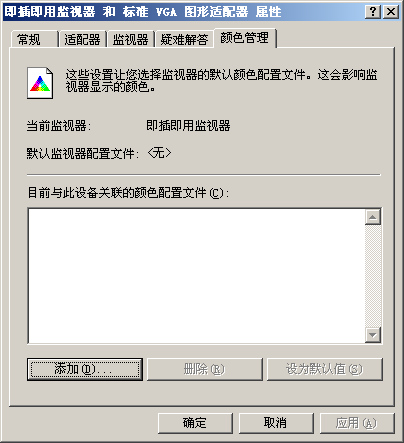
下面我们就需要在Photoshop图象编辑程序进行ICC的指定操作。所谓ICC,其实是一种颜色管理系统的国际标准,几乎绝大多数操作系统和应用软件都支持这个国际标准。在Photoshop图象编辑程序中指定ICC标准时,可以先运行Photoshop图象编辑程序,在弹出的程序编辑窗口中,单击菜单栏中的“编辑”选项,从弹出的下拉菜单中执行“颜色设置”命令,打开如图2所示的颜色设置对话框,在该对话框的“工作空间”设置项处,将“RGB”参数修改为“sRGB IEC61966-2.1”,其他参数可以选用默认数值,最后单击“确定”按钮,这么一来通过Photoshop图象编辑程序编辑的图象在显示器上显示时,就不会出现色差现象了。

当然,要是我们当前使用的显示器不支持sRGB显示标准时,我们同样有办法让它显示出色彩的真实面貌出来,我们只要打开显示器的色彩调节设置窗口,进入到色温设置页面,然后将色温参数设置为9300K,再按照上面的设置步骤将系统显示属性的颜色配置文件设置成和显示器型号完全相同的ICC就可以了,最后再在Photoshop图象编辑程序中将工作空间的“RGB”参数修改为和计算机系统ICC一致的文件名就可以了。
小提示:sRGB代表了标准的红、绿、蓝,即CRT显示器、LCD面板、投影机、打印机以及其他设备中色彩再现所使用的三个基本色素。sRGB的色彩空间基于独立的色彩坐标,可以使色彩在不同的设备使用传输中对应于同一的色彩坐标体系,而不受这些设备各自具有的不同色彩坐标的响。这方面可以查看52hardware.com上的相关知识。投影显示系统的sRGB是微软公司与精工爱普生公司、三菱公司合作开发的,目的是建立一个可以满足计算机和投影显示需求的色彩管理标准,使得显示设备无须经过特别的色彩信息分析,就可以正确地表现出图象文件。sRGB消除了不同显示系统在色彩还原上原有的差异。不同显示设备间的RGB色彩,自然会发生一些变化,因而经过不同的显示设备后就无法正确地再现色彩。如今,随着以计算机为辅助的演示设备越来越成为市场发展的关键工具,正确的图象和色彩还原比以前变得尤为重要。有了sRGB技术,用户无论使用CRT设备观看,或者通过适应sRGB标准的投影机投放观看,都可以确保得到统一的色彩。